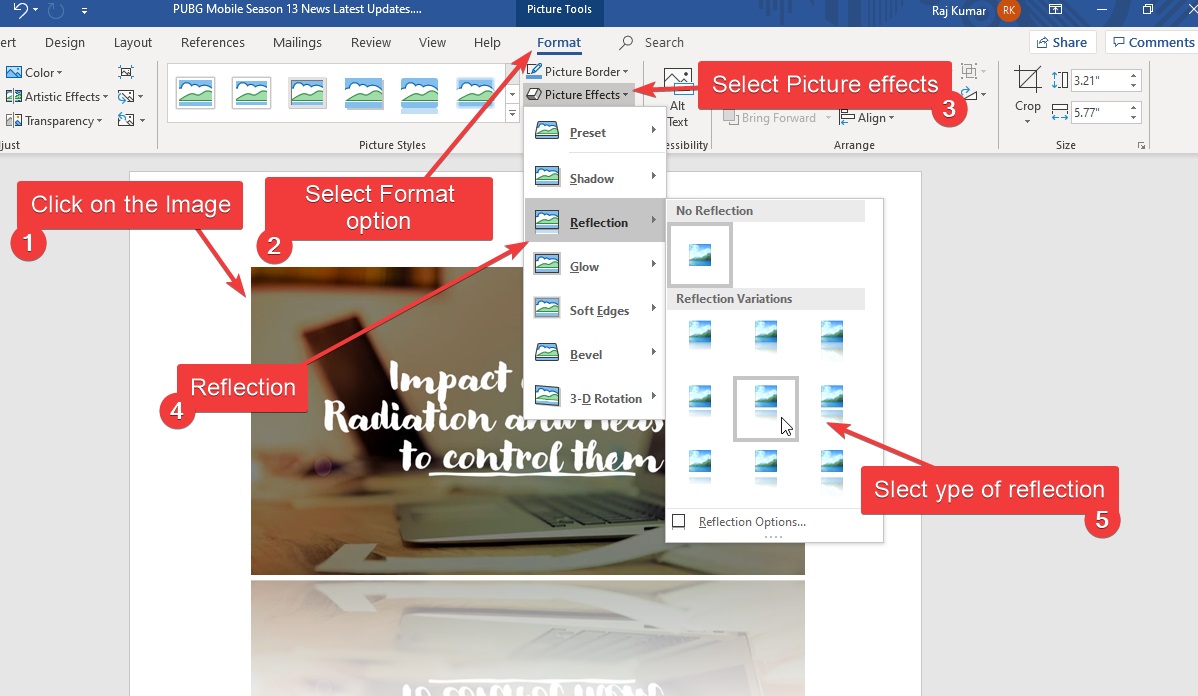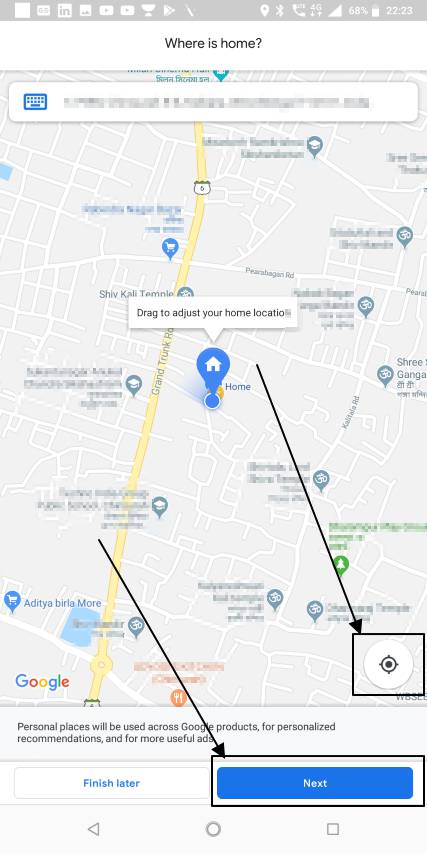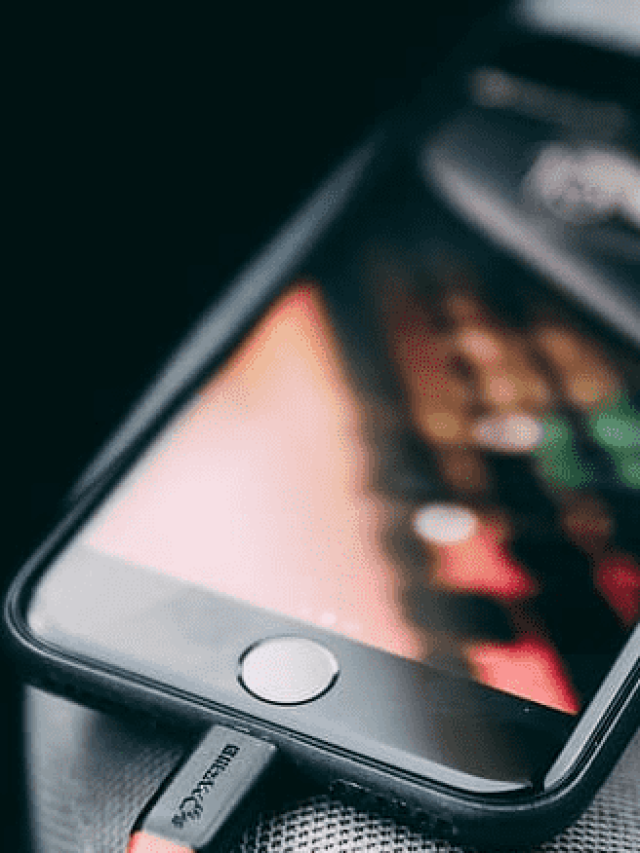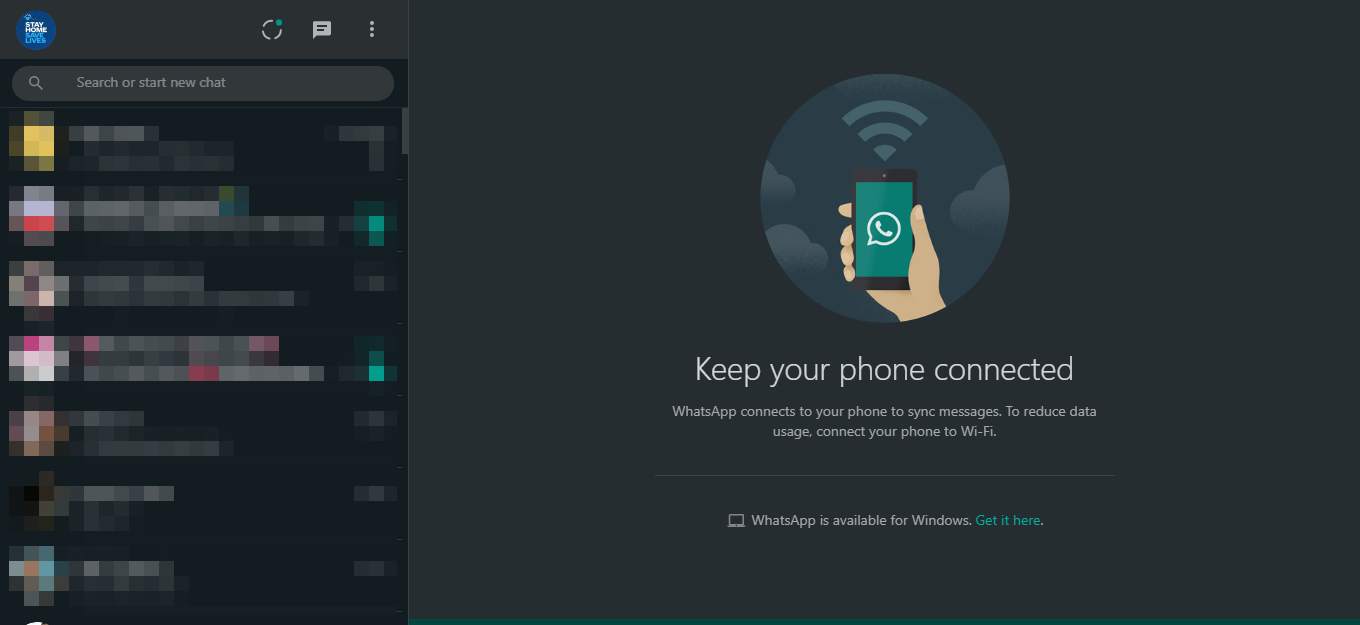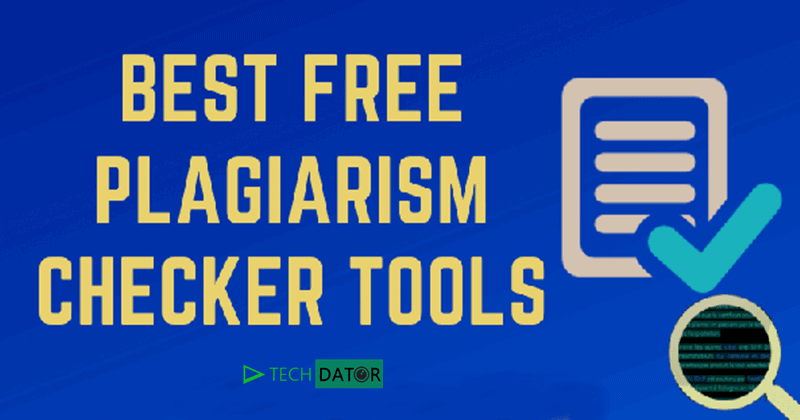Wat te doen als u het WiFi-wachtwoord bent vergeten? U kunt een nieuw WLAN-wachtwoord toewijzen of u kunt het WLAN-wachtwoord gewoon in platte tekst bekijken, opgeslagen op uw computer. Nou, als u alleen het WLAN-wachtwoord van uw computer wilt halen, hebt u geen extra software nodig. We kunnen de grafische gebruikersinterface of de opdrachtregel gebruiken om de wachtwoorden van Wi-Fi-netwerken te bekijken die op onze pc zijn opgeslagen. Hier laten we u zien hoe?
Vind wifi-wachtwoord in Windows 11 met Terminal
1. Vereisten:
De voorwaarde voor het uitvoeren van deze tutorial om het WLAN-wachtwoord te lezen, is vervuld zodra u uw Windows 11-computer hebt verbonden met het relevante WLAN. De sleutel wordt vervolgens opgeslagen in het systeem en kan weer zichtbaar worden gemaakt via de opdrachtprompt (of Windows PowerShell / Terminal).
Het maakt dus niet uit of het netwerk met uw pc is verbonden of dat u de verbinding al maanden geleden hebt verbroken: u kunt nog steeds het wachtwoord achterhalen.
2. Windows 11 Terminal (beheerder) uitvoeren
Omdat deze tutorial op commando's is gericht, moet u eerst deze openen. Klik met de rechtermuisknop op het Windows 11 Start-menu en selecteer "Windows Terminal (beheerder)“. Dit zal u vragen om de terminal onder beheerdersrechten uit te voeren, dus selecteer deJAknop.
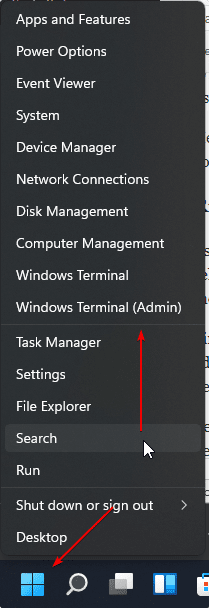
U kunt nu de volgende opdracht gebruiken om een overzicht te krijgen van alle WiFi-netwerken waarmee ooit verbinding is gemaakt.
3. WLAN-profiel weergeven
Het eerste wat we willen zien is de lijst met alle Wi-Fi-netwerken die tot nu toe met uw systeem zijn verbonden. Dit komt omdat we, om het wachtwoord van het draadloze netwerk te lezen, eerst moeten weten wat de SSID-naam is. Typ hiervoor op uw PowerShell of Windows-terminal:
netsh wlan show profile
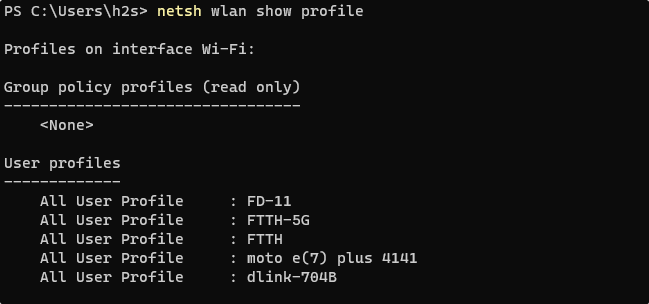
4. Controleer en lees het wifi-wachtwoord dat u bent vergeten
Selecteer of noteer vervolgens uit de lijst met draadloze profielen diegene waarvan u het wachtwoord wilt lezen. U kunt in de bovenstaande schermafbeelding zien dat we tot nu toe vijf WLAN SSID's op ons systeem hebben aangesloten; op dezelfde manier zult u ook hebben.
Gebruik daarna de gegeven syntaxis
netsh wlan show profile profile-SSID-Name key=clear
Zoek de naam van het gewenste netwerk en vervang deze vervolgens doorprofiel-SSID-Naamin de bovenstaande opdracht om het WLAN-wachtwoord weer te geven.
Bijvoorbeeld:
netsh wlan show profile FTTH key=clear
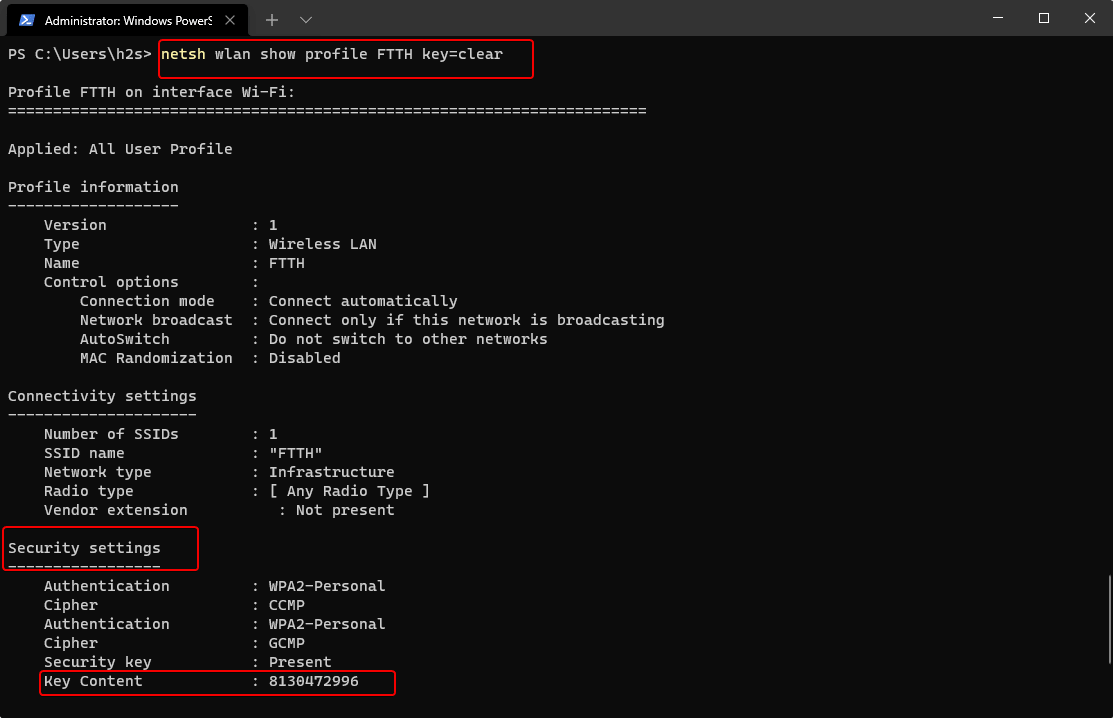
Zoals u in de bovenstaande schermafbeelding kunt zien, konden we na het uitvoeren van de opdracht eenvoudig het WLAN-wachtwoord weergeven. U kunt het vinden op – Scroll naar “Beveiligingsinstellingen" en dan vooraan "Belangrijkste inhoudDe opgegeven waarde is uw Wi-Fi-wachtwoord.
Op deze manier kunnen we het vergeten WLAN-wachtwoord terugkrijgen. Aan de andere kant is het ook een gemakkelijke manier voor iedereen om het wachtwoord te kunnen lezen.
5. WiFi-profiel verwijderen in Windows 11 (optioneel)
Als er andere gebruikers zijn die hetzelfde systeem gebruiken en u wilt niet dat zij het wachtwoord van eerder verbonden wifi-profielen te weten komen, met name vertrouwelijke of persoonlijke wifi-profielen, kunt u deze ook verwijderen met behulp van de opdracht zodra u ze niet meer nodig hebt.
Het verwijderen van een WiFi-profiel is net zo eenvoudig als het weergeven van het WiFi-wachtwoord. Dit is de opdracht of syntaxis die u kunt gebruiken:
netsh wlan delete profile profile-SSID-NameZodra u de bovenstaande opdracht uitvoert samen met de SSID of profielnaam, zal Windows die verbinding vergeten en het wachtwoord verwijderen dat daarvoor op uw systeem is opgeslagen. Het systeem kan dus geen WLAN-verbinding meer tot stand brengen met dat netwerk, tenzij het niet handmatig opnieuw tot stand wordt gebracht door het WiFi-wachtwoord opnieuw in te voeren.
Conclusie:
Dit was de snelle manier om de Windows command terminal of Powershell te gebruiken om de WiFi-wachtwoorden te achterhalen die u eeuwen geleden hebt ingevoerd. Maar naast het voordeel ervan, laat het ons ook zien hoe gevaarlijk het kan zijn om WiFi-wachtwoorden op een onbekende pc op te slaan, omdat iedereen uw WiFi-sleutel kan lezen.